如果您要查找Windows笔记本电脑或台式机的苹果Mac电脑地址,可以在下面找到查找Windows10或11计算机MAC地址的步骤。
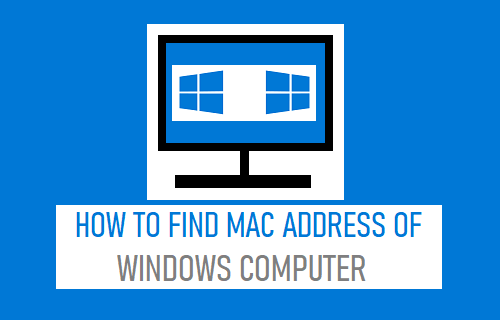
在Windows10和11中查找Mac地址
连接到网络的每个设备都由其自己唯一的硬件标识号标识,通常称为 MAC(媒体访问控制)地址。
一般来说,大多数用户都想知道他们的台式机或笔记本电脑的 MAC 地址,以便设置 MAC 地址过滤和解决网络问题。
MAC 地址过滤是雇主常用的安全功能,只允许授权的计算机和移动设备访问公司网络。
在 MAC 地址过滤中,公司调制解调器/路由器配置为接受来自白名单 MAC 地址的流量请求并阻止所有其他请求。
通过这种方式,网络仍然受到保护,即使有人设法劫持其 IP 地址并尝试使用IP 地址获取访问权限。
1. 使用设置查找 MAC 地址的步骤
查找 Windows 笔记本电脑或台式计算机的 MAC 地址的最简单方法是转到设备上的“设置”。
转到设置>网络和 Internet?> 确保在左窗格中选择了状态。在右窗格中,双击位于活动网络下方的“属性”按钮。
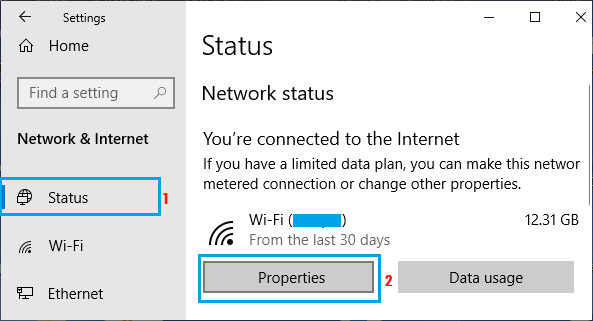
在下一个屏幕上,您将在“属性”部分下的物理地址 (MAC)条目旁边找到 MAC 地址。
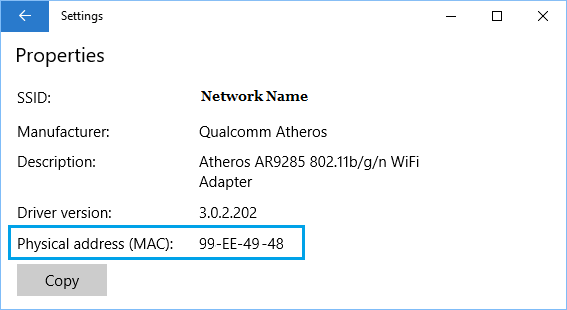
2. 使用命令提示符查找 MAC 地址
也许在 Windows 10 或 11 计算机上查找 MAC 地址的最快方法是使用命令提示符。
在搜索栏中键入命令提示符> 右键单击??命令提示符应用程序并选择以管理员身份运行选项。
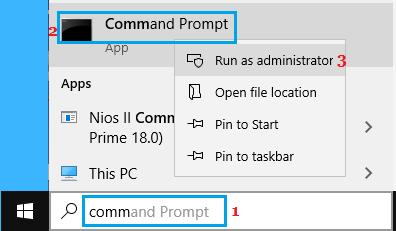
在命令提示符屏幕中,键入ipconfig /all并按计算机键盘上的Enter 键。
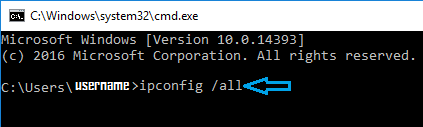
执行命令后,向下滚动到“无线 LAN 适配器”部分,您会发现物理地址条目旁边列出了计算机的 MAC 地址。
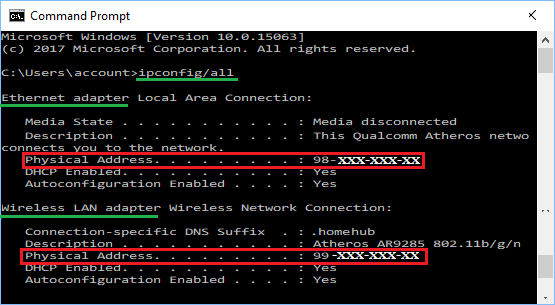
如果您的计算机连接到以太网,则 MAC 地址将列在以太网适配器条目下的物理地址条目旁边。
攻略专题
查看更多-

- 《七日世界》全地图密藏位置大全一览
- 249 2025-01-27
-

- 《燕云十六声》花下眠隐藏任务攻略
- 233 2025-01-27
-

- 《最终幻想14水晶世界》乌洛萨帕宠物获得方法
- 171 2025-01-27
-

- 《最终幻想14水晶世界》猫头小鹰宠物获得方法
- 214 2025-01-27
-

- 《最终幻想14水晶世界》小刺猬获得方法
- 252 2025-01-27
-

- 《最终幻想14水晶世界》青鸟宠物获得方法
- 233 2025-01-27
热门游戏
查看更多-

- 快听小说 3.2.4
- 新闻阅读 | 83.4 MB
-

- 360漫画破解版全部免费看 1.0.0
- 漫画 | 222.73 MB
-

- 社团学姐在线观看下拉式漫画免费 1.0.0
- 漫画 | 222.73 MB
-

- 樱花漫画免费漫画在线入口页面 1.0.0
- 漫画 | 222.73 MB
-

- 亲子餐厅免费阅读 1.0.0
- 漫画 | 222.73 MB
-






